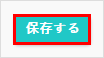このマニュアルでは、サーバーに設定しているドメイン毎に「IPv6アドレスを設定する方法」についてご案内しています。
前提条件
本設定は、弊社ネームサーバーを利用しているドメインのみ有効です。
注意事項
本設定を行いますと、ゾーン情報が上書きされます。
ゾーン設定にて、各項目(Aレコード・MXレコード等)を編集されていた場合、情報が初期化されます。
お客様にてゾーン情報を編集されている場合、ドメインコントロールパネルより直接編集いただく事をお奨めします。
また、上記をご理解いただいたうえでチェックを入れられた場合、再度、編集が必要となります。
※変更前のゾーン情報に関しましては、ドメインコントロールパネルのゾーン表示画面から、過去の履歴(最大10件)が確認可能です。
※設定反映には数時間~2日程度かかります。
IPv6アドレスの設定手順
1「サーバーコントロールパネル」にログインします。
ログイン方法は下記を参照ください。
サーバーコントロールパネルにログインしたい注意事項
「メールアドレス / パスワード」でログインした場合は、メール設定しかコントロールパネルに表示されませんので、必ず「初期ドメインまたは追加されたドメイン / パスワード」でログインをお願いいたします。
コントロールパネルにドメインなどの設定項目が表示されない2ドメイン/SSLから『ドメイン/SSL』をクリックします。

3ドメイン一覧画面から、該当ドメインの『設定』をクリックし、『基本設定』をクリックします。
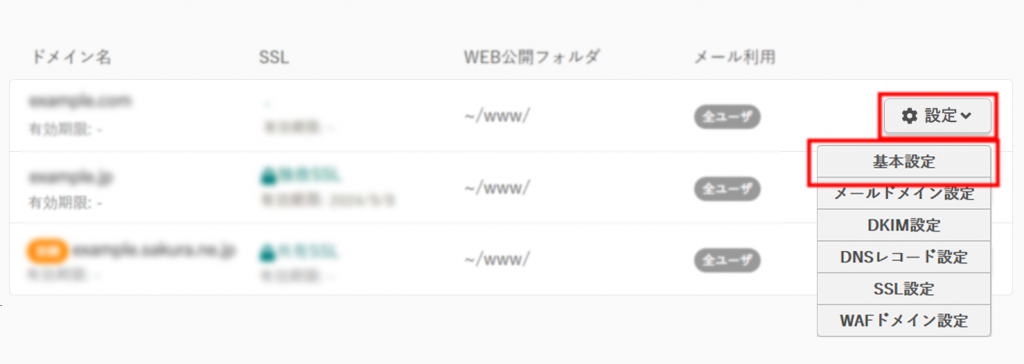
4IPv6アドレスの使用の『利用する』にチェックを入れます。
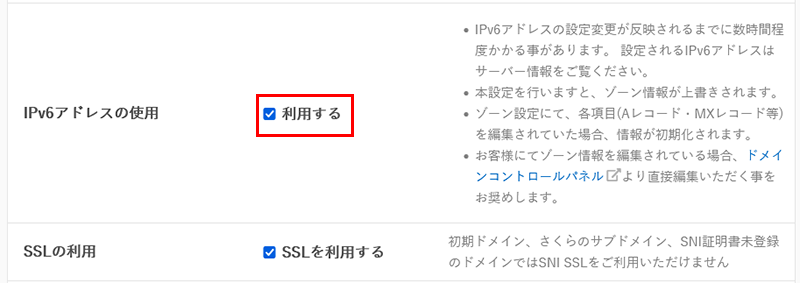
5『保存する』をクリックします